Как сделать художественную обработку фотографии
Говорят, что настоящий фотограф должен сделать хорошую фотографию сразу и без постобработки. Я не из таких фотографов и лично таких не знаю.
Мой метод — привезти из путешествия 2К снимков, пару недель отфильтровывать шумные/смазанные/кривые и ещё месяц обрабатывать их в Lightroom’e. На выходе получаем 200–300 фотографий и дёргающийся глаз. Я знаю, что метод совсем неидеальный и когда-нибудь я его обязательно оптимизирую. Или нет.
Что же такое постобработка

Хорошая постобработка должна быть незаметной, это важное правило. Когда всё выглядит не так, как мог бы увидеть зритель в жизни — начинается нездоровая критика.
А облажаться можно по нескольким критериям:
- плохо скомпоновали кадр,
- пересветили или недосветили,
- перешумили.
Lightroom, как им пользоваться
Программа Lightroom от Adobe — сложная до невозможности на первый взгляд. Хотя, если осилили Facebook, то и тут справитесь. Где достать Lightroom — остаётся на вашей совести: можете платить Adobe или йо-хо-хо и скачать торрент.
Я не буду писать о настройке программы — это материал для отдельного цикла статей. Но, покажу как импортировать фотографии с камеры, как зайти в режим редактирования и как в нём творить магию.
1. Предустановки
Я обрабатываю фото ещё на этапе импорта с фотоаппарата в Lightroom. Как же я до этого докатился?
Есть такой лайфхак: Presets (Предустановки). Их можно настроить так, что фотографии будут определённым образом корректироваться сразу после загрузки с камеры. Это удобно, когда вы сделали фото в одинаковых условиях и на одинаковую оптику.
Мой фотоаппарат, любит ошибаться с балансом белого в сумерки и ночью. Зная об этой особенности, можно внести поправку в предустановки. Туда же можно добавить коррекцию шума и искажений (а что это такое — расскажу дальше).
Для того, чтобы создать свою комбинацию предустановок, нужно выполнить всего 2 шага:
- настроить ползунки,
- нажать Command + Shift + N (Mac OS) или Ctrl + Shift + N (Windows) и создать New Develop Preset (Новые предустановки).
Готово! При следующем импорте главное вспомнить о предустановках и применить их.
Если не знаете, как настроить ползунки — не беда, попробуйте мою комбинацию.

Раздел Basic (Основной):
Highlights (Света) -80
Shadows (Тени) +40
Whites (Белые) +60
Clarity (Чёткость) +30
Vibrance (Сочность) +10
Раздел Detail (Детали):
Amount (Количество) 60
Luminance (Яркость) 30
Color (Цвет) 100
Теперь, переходим в режим Develop (Обработка), нажав клавишу D, и поехали!
2. Кадрирование
Первым этапом у меня идёт кадрирование: я отрезаю всё лишнее у фотографии.

Делать это нужно, хоть и больно: ведь всегда хочется оставить вот этот крутецкий кустик или очаровательное деревце.
С этим надо бороться: если без кустика и деревца можно обойтись — в печь их.

Ориентируйтесь при этом на правило третей или другие правила композиции.

3. Пересвет и недосвет
Пересветили — это когда на вечерних фото белые не только источники света (фонари, например), а ещё и 5 метров вокруг них. И белые настолько, что не разобрать деталей. Самый верный способ пересветить кадр — сфотографировать себя в зеркало с включённой вспышкой.

Если это не крайняя стадия, то легко лечится ползунками в секции Basic (Основной):
Exposure (Экспозиция) — меняет общую яркость,
Highlights (Света) и Whites (Белые) — убирает пересветы,
Shadows (Тени) и Blacks (Чёрные)— вытягивает провалы в тенях. ы
Более детально скорректировать свет помогут аналогичные ползунки в секции Tone Curve (Тоновая Кривая).

Если фотоаппарат не поддерживает RAW, то стоит смириться и продолжать жить дальше. Возможно, с опытом таких ошибок станет меньше.

Есть ещё ползунки, которые отвечают за контраст: световой и тональный.
Если не закапываться в теорию, то оба они делают светлые части светлее, а тёмные — темнее. Но тот, который Clarity (Чёткость) — помогает добиться интересных эффектов.
Хотя, именно эта настройка может сделать постобработку заметной и вырвиглазной, а это не гуд.

Важный момент: при коррекции пересветов следите за тем, чтоб белый свет оставался белым. При коррекции недосветов — следите за уровнем шума.
4. Шум
Это тот мусор, который портит ваши шедевры, те самые. Шум — это зло. Но, надо идти на компромисс: или вы можете позволить себе дорогой объектив, или шум на фотографиях.

В борьбе с шумом важно не замылить детали.

Поэтому, когда двигаете ползунки Noise Reduction (Подавление Шума) и Sharpening (Резкость) — следите в превью-окошке за изменениями.
Картинку в этом окошке можно двигать: обычно, я фокусируюсь на проблемных недосвеченных местах.
5. Баланс белого
Когда белый цвет на фотографии не белый, а с оттенком другого цвета — это проблема с балансом белого. Часто, это ошибка авторежима фотокамеры — вы ж не задаёте баланс белого вручную, правда?

Увидеть оттенок бывает сложно, нужна практика.

К счастью, Lightroom может помочь, у него для этого есть специальный инструмент: пипетка.
Берём её и тыкаем в белый цвет на фотографии (точнее, который должен быть белым). Если стало ещё хуже — аккуратно тянем ползунки.
6. Цветокоррекция
Бывает так, что цвета на фото тускловаты. Пример: сфотографировали красивый пейзаж, а получили пожухлую травку и бледное невыразительное небо.

Проблема в том, что интенсивность цветов низкая.

Если вы добавляете цветам сочности, а один становится, прям, ну очень выразительным, то проблема решается точечной коррекцией.
Настройте параметры у выбранного цвета на фотографии: поменяйте его Hue (Оттенок), Saturation (Насыщенность) и Luminance (Светлость).

В моих настройках стоит вкладка All (Все), поэтому я вижу все разделы цветокоррекции одновременно, а это очень удобно.
Выбрать цвет для корректировки можно с помощью странной иконки: точки в кружке (в левом верхнем углу каждого из разделов цветокоррекции).
Вначале, я говорил о выравнивание горизонталей на этапе кадрирования, но ведь есть же ещё вертикальные линии. Если вы фотографируете только портреты, то этот пункт можно пропустить.
Когда среди привезённых из путешествия фотографий половина: соборы, дома и крепости — вот вам лайфхак. Фотографируя вблизи что-то высокое, не ставьте камеру под углом к объекту съёмки: этим вы искажаете пропорции. Если у вас нет широкоугольного объектива, но хочется запихнуть весь небоскрёб в фотографию — отойдите подальше.

Если завал небольшой, то его можно скорректировать, играясь ползунками.
8. Спецэффекты
Но, можно и умышленно исказить фотографию, имитируя широкоугольный объектив.

Это позволит бо́льшему количеству деталей попасть в кадр и даст интересный эффект — я так делаю часто.

Для этого используем ползунок Distortion (Дисторсия).
Следует дозировать этот эффект с умом, так как искривление вертикалей и горизонталей — не всегда залог успеха.
Другой пример Post-Crop Vignetting (Виньетирование). Говоря простым языком — это затемнение от краёв к середине кадра.

Этот эффект может быть недостатком объектива, а может стать полезным инструментом при обработке. Я использую виньетирование чаще в вечерних и ночных кадрах, оно помогает сфокусировать внимание на центре кадра. В дневных фотографиях оно выглядит неестественно и чаще портит, чем украшает. Хотя, бывают приятные исключения.

9. Собираем всё вместе и сохраняем
Если результат вам всё ещё не нравится, то можно доработать в Photoshop’е. Для этого нажимаем Command + E (Mac) или Ctrl + E (Win).
Второй вариант развития событий — вы обработали фото, вам всё понравилось и вы хотите повторить обработку с этими настройками на другой фотографии. Если фото похоже по освещению — нет проблем. Нажимаем Command + Shift + C (Mac) или Ctrl + Shift + C (Win) и выбираем из списка, какие параметры будут скопированы. Затем выделяем фотографию для обработки и нажимаем Command + Shift + V (Mac) или Ctrl + Shift + V (Win).
Когда вы обработали все фотографии и хотите, наконец, увидеть живых людей, небо и мир вокруг — пора сохраняться. Выделяем все фото, жмём Command + Shift + E (Mac) или Ctrl + Shift + E (Win), вверху указываем путь для сохранения.
Превращение фотографии в картину — это одна из самых востребованных тем уроков по работе с графическими редакторами. Современные 2D-приложения столь совершенны, что дают возможность попробовать себя в роли настоящего художника даже тем, кто никогда не умел хорошо рисовать. Ползунки, флажки и прочие варианты настроек работают не хуже, чем палитра с красками и холст.
Oil Paint — один из новых фильтров Photoshop CS6, задействующих движок Mercury Graphics Engine (MGE). Последний использует технологии OpenGL и OpenCL и дает возможность заметно ускорить получение результата, перекладывая часть работы на GPU. Впрочем, в отличие от некоторых других новых фильтров CS6, Oil Paint работает и со старыми видеокартами, однако в этом случае для вычислений используются только ресурсы процессора.

Этот способ создания картины из фотографии интересен тем, что позволяет получить вполне приемлемый результат без использования виртуальной кисти. Секрет кроется в последовательном применении фильтров, которых в Photoshop великое множество.
Отметим, что настройки фильтров будут отличаться для изображений с разным разрешением, поэтому, возможно, вам нужно будет их корректировать. Мы приводим настройки для разрешения 1024x768.



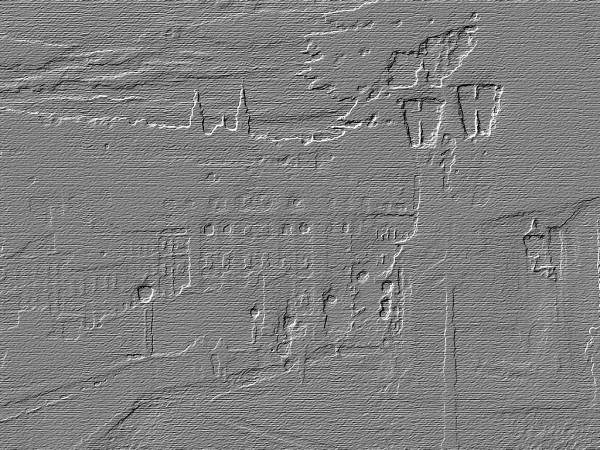



Щелкните по изображению правой кнопкой мыши и уменьшите размер кисти и раскрасьте слой. Чем меньше размер, тем меньше будет размер мазка и тем более детальной будет картина.

Теперь изображение выглядит как картина, написанная маслом.


Большинство методов имитации живописи в Photoshop основано на применении определенной последовательности фильтров. Эти способы имеют один серьезный недостаток — они часто лишены индивидуальности художника. В этом уроке мы расскажем об одном методе имитации живописи, который позволит создать уникальную, единственную в своем роде картину на базе любой фотографии.
Секрет оригинальности изображений, получаемых с помощью данного метода, состоит в том, что пользователь сам наносит мазки произвольным образом. Но, чтобы нарисовать таким образом картину, совсем не обязательно обладать талантом художника.



В процессе рисования картины размер кисти можно и даже нужно изменять. В тех участках изображения, где детализация низкая, например там, где небо или море, можно использовать кисти большего размера. В тех же участках, где много мелких деталей, лучше уменьшить размер используемой кисти, чтобы элементы картины были лучше обозначены на полотне.


Несмотря на то, что средствами FotoSketcher можно быстро получить ряд интересных художественных эффектов, все-таки в программах такого рода не хватает свободы для реализации творческих идей. Многие операции делаются по шаблону, и поэтому результат в большей или меньшей степени повторяет полученные ранее картины. Так что Photoshop был, есть и остается главным инструментом для художника, работающего с цифровой живописью.
для тех, кто ищет курсы:
Войти в аккаунт
Чтобы воспользоваться всеми функциями сайта, вам необходимо зарегистрироваться/войти в свой аккаунт на сайте. Выберите вашу соцсеть для входа:
Если вы организация, проводящая курсы, то регистрация происходит по этой ссылке.
Обработка фотографий для начинающих: бесплатные видео уроки для домашнего обучения
Сейчас редко можно найти фотографию, которая не подверглась хотя бы минимальной обработке. Изменения могут быть небольшие, например подгонка размера, и глобальные - с применением эффектов, удалением или добавлением предметов, фонов. Если раньше обработкой занимались исключительно профессионалы, то сегодня это доступно каждому.

Подборка бесплатных видеоуроков поможет попробовать себя в качестве ретушера собственных фото, а также будет базой для тех, кто хочет заниматься этим профессионально.
Художественная фотография имеет много общего с пейзажной фотографией, портретной съемкой и многими другими стилями. Но особенность этого жанра заключается в том, что в нем фотограф выражает собственное художественное видение.
В чем главное отличие художественных фотографий?
Изучение фотографии как формы искусства
Художественная фотография — это возможность для художника воплотить свои идеи и попытаться взаимодействовать с аудиторией. Результатом работы художника могут быть пейзажи, портреты, натюрморты или абстрактные изображения. Но прежде чем приступить к созданию собственных художественных изображений, необходимо ознакомиться с советами профессионалов и просмотреть примеры работ в этом жанре. Изучение таких работ поможет вам понять, какие изображения вы хотите создавать.
Знакомство с пейзажной фотографией
Работы пейзажных фотографов прошлых лет, таких как Ансел Адамс (Ansel Adams), и современных профессионалов, таких как Дэн Том (Dan Tom), являются формой искусства. Эти художники создают правдивые пейзажные фотографии и делятся ими с нами. Из работ пейзажных фотографов можно много узнать о защите окружающей среды и сохранении природы на нашей планете.
Изучение художественной портретной съемки
Портреты могут быть прекрасным примером изобразительного искусства, но не все портреты можно назвать произведениями искусства. Например, хедшоты, созданные для делового веб-сайта, нельзя назвать образцом высокого искусства. Но специально созданные портреты, например работы Джастина Дингвола (Justin Dingwall) или легендарного Роберта Мэпплторпа (Robert Mapplethorpe), выражают видение художника и его попытку понять окружающий мир. Людей привлекают изображения других людей, поэтому портреты и автопортреты — прекрасная возможность запечатлеть человеческий опыт.
Изучение спокойных натюрмортов
Натюрморт — это изображение нескольких неодушевленных предметов, которые являются объектом композиции. В музеях по всему миру представлено множество знаменитых натюрмортных картин и фотографий. Несмотря на то что сегодня натюрморты часто принимают форму фотографий продуктов, вы можете выйти за рамки обыденности и создать уникальные и красивые изображения по примеру фотографа Элизы Меснер (Elise Mesner). Необычный подход к съемке простых предметов позволяет взглянуть на них по-новому и создать выразительные изображения.
Воплощайте свои идеи
Мир фотографии практически безграничен, мы представили лишь несколько жанров художественных фотографий. Если вас интересуют уличные фотографии, модные фотографии или астрофотографии, проведите небольшое исследование и найдите известные примеры работ из этих областей. Изучение советов профессионалов — это бесценная возможность для совершенствования своих навыков.
Как создавать эффектные художественные фотографии
Значение постобработки
Советы для начинающих фотографов в сфере художественной фотографии
Научитесь пользоваться своими инструментами
Чтобы создавать эффектные художественные фотографии, вам необходимо уметь пользоваться инструментами, которые вам доступны. Научитесь работать с камерой и поэкспериментируйте с различными настройками. Если вы знаете, как работать с глубиной резкости, фокусным расстоянием и выдержкой, вы можете использовать эти инструменты для воплощения своих идей.
Измените перспективу изображения
Попробуйте сделать 100 снимков обыденного предмета, чтобы по-разному посмотреть на перспективу и применить различные визуальные эффекты. Несмотря на то что 95% этих изображений будут неудачными, вы лучше освоите свои инструменты и в результате получите пять очень интересных изображений. Если вы привыкли снимать в цвете, попробуйте для разнообразия создать черно-белые фотографии. Сочетание методов работы над изображениями позволит вам эффективнее воплощать свои идеи и найти нужную перспективу.
Совершенствуйте искусство создания композиции
Если вы знаете правила композиции (например, правило третей), вы можете намеренно нарушать их, чтобы лучше выражать свои идеи. В следующий раз, когда вы будете работать над фотосессией, сделайте несколько дополнительных снимков под необычным или интересным углом. Сравнивая изображения, которые следуют стандартным правилам композиции или нарушают их, можно найти новые способы привлечения внимания и воплощения своих идей.
Сосредоточьтесь на своих интересах
Изучение искусства фотографии
Художественные фотографии украшают стены галерей, музеев, организаций и частных домов. Для достижения успеха необходимо создавать высококачественные отпечатки художественных фотографий. Вы можете печатать фотографии, снятые на пленку, в комнате для обработки снимков или использовать цифровые инструменты для обработки изображений и вывода их на печать — в любом случае важно просмотреть физическую копию фотографии. Фотография выражает различные идеи, если смотреть на нее на экране телефона и на стене художественной галереи. Размер, масштаб и физические качества влияют на то, как зритель интерпретирует вашу работу.
Если фотография — это ваше хобби или вы являетесь профессиональным фотографом, работающим над художественными фотографиями в свободное время, вы можете создавать такие фотографии, чтобы делиться своими идеями со всем миром. Художественная фотография концептуально отличается от других жанров, поскольку она выражает интересы, идеи и личные цели фотографа. Сейчас — самое подходящее время, чтобы понять свои увлечения и визуализировать свои интересы на художественных фотографиях.
Читайте также:







